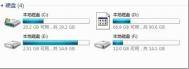win7系统本地磁盘图标变成U盘形状的解决方法
解决方法一:清理一下图标缓存
1、先打开优化大师主程序,然后在左侧选项中选择系统优化这一项;

2、 打开系统优化后,从其下找到并选择桌面菜单优化,然后到右侧窗口,找到重建图标按钮。点击;

3、 弹出重建图标缓存确认提示框,没问题,直接按确定,清理后,系统会自动重新自建图标缓存,重启一下电脑,图标就能改过来。

解决方法二:系统修改盘符
1、先在桌面我的电脑上右键,选择管理,如果为Win7,则桌面上为计算机;

2、 进入计算机管理窗口后,在左侧目录中,选择磁盘管理这一项,右侧就会显示出所有的本地存储设备;

3、选择图标异常的本地磁盘,如J盘,在此项上右键,选择菜单中更改驱动器名或路径;

4、进入更改窗口,既然要更改盘符,当然选择下面三个按钮中的更改按钮;
(本文来源于图老师网站,更多请访问http://m.tulaoshi.com)
5、 再进入下一个窗口,选择指派以下驱动器号,当然,这一样也是默认的,直接在右侧,打开下拉菜单,选择一个盘符;

6、选择为X盘符后,就可以按确定按钮,进行保存新的设置;

7、这时会弹出一个确认窗口,因为之前J是盘,没有程序运行,所以更改盘符不会有影响,如果是C盘,或者是有程序运行的磁盘,就要小心点,先保存好文件资料,再关闭程序,才可以按确认窗口的确定;

8、 返回一路确定,最后关闭计算机管理窗口,进入我的电脑,J盘的图标恢复过来了,J盘的盘符也变成X盘符;

9、如果觉得这个X盘很别扭,以后,可以重新进入计算机管理窗口,重新把X盘符改回为J盘符,不要担心改回J盘后,又会出现U盘图标形状,是不会的。

如何将win7电脑中文件夹的字体变为蓝色?
想必大家都知道,在咱们的win7 64位旗舰版下载电脑中,默认的文件夹的字体都是白色的,不管是在哪个界面中,文件夹的字体都是白色的,但是对于很多用户来说,这种白色会显得不那么明显,甚至看起来会让眼睛觉得十分的费力,那么咱们是否有办法可以对win7旗舰版电脑中文件夹的字体颜色进行修改呢?其实,在咱们的win7旗舰版系统中,很多系统默认的设置都是可以改变的,下面,图老师小编就来介绍一下如何将win7旗舰版电脑文件夹字体的颜色修改为蓝色吧!
1.首先,咱们需要在win7旗舰版电脑中随意的进入到一个文件夹中,如果大家怕操作错误的话,可以在自己的win7旗舰版电脑中随意的创建一个新的文件夹,之后,咱们点击打开窗口上方的工具-文件夹选项。
2.在打开的文件夹选项窗口中,咱们将界面切换到查看这一栏中,然后在下面的高级设置窗口中找到用彩色显示加密或压缩的NTFS文件选项,并将其勾选去掉,完成之后,咱们点击窗口下方的确定保存设置即可。

win7系统文件夹字体怎么变为蓝色
1、win7电脑中随意的进入到一个文件夹中,如果大家怕操作错误的话,可以在自己的电脑中随意的创建一个新的图老师文件夹;
(本文来源于图老师网站,更多请访问http://m.tulaoshi.com)2、点击打开窗口上方的工具-文件夹选项;

3、在打开的文件夹选项窗口中,将界面切换到查看这一栏中;
4、然后在下面的高级设置窗口中找到用彩色显示加密或压缩的NTFS文件选项,并将其勾选去掉,完成之后,点击窗口下方的确定保存设置即可。

如何在win7旗舰版电脑中查看localhost的状态?
什么是localhost?其实,在咱们的win7 64位旗舰版电脑中,这个localhost指的便是本地主机,也就是咱们目前正在操作的这台计算机,所以查看localhost是否正常,也就是查看咱们的计算机是否处于正常的状态,这是很多操作中都需要的步骤。那么在win7旗舰版电脑中,大家是否知道这个localhost要如何进行查询呢?下面,图老师小编就将具体的方法介绍给大家吧!
1.首先,咱们同时按下win7旗舰版电脑键盘上的win+R快捷键打开电脑的运行窗口,在打开的运行窗口中,咱们输入cmd并单击回车,这样就可以打开win7旗舰版系统的命令提示符窗口了。

2.在打开的win7旗舰版电脑的命令提示符窗口中,咱们输入命令代码ping localhost并单击回车,之后,咱们等待win7旗舰tulaoshi版系统做出反应,咱们可以在命令提示符窗口中看到系统给出的反馈信息,如下图中所示,其中包含响应时间等信息,窗口中出现响应时间便说明咱们的win7旗舰版系统是正常的,联网是正常的,如果没有出现这个时间的话,大家就需要对故障进行排查了。